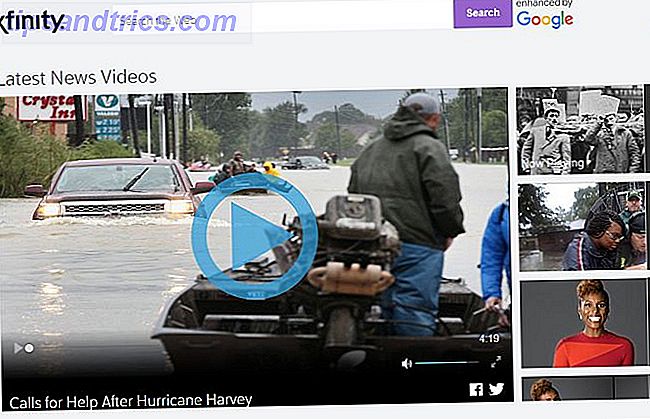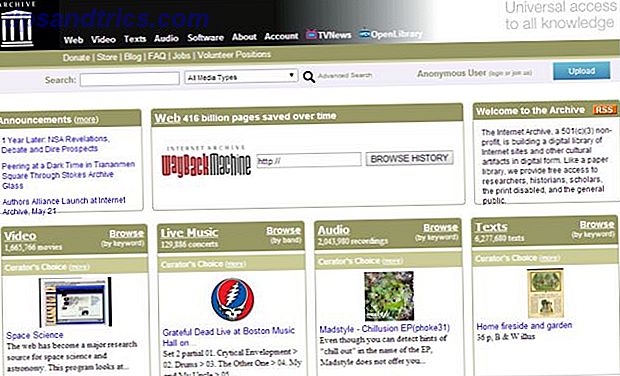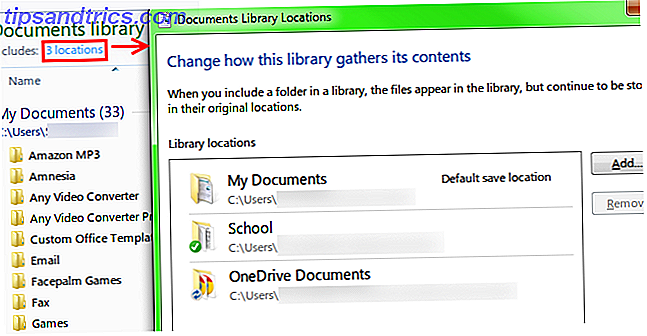
Lo has escuchado un millón de veces: la copia de seguridad de tus archivos es importante 6 Formas más seguras para hacer copias de seguridad y restaurar tus archivos en Windows 7 y 8 6 Maneras más seguras de hacer copias de seguridad y restaurar tus archivos en Windows 7 y 8 Por ahora, estamos seguros ha leído los consejos una y otra vez: todos deben hacer una copia de seguridad de sus archivos. Pero decidir hacer una copia de seguridad de tus archivos es solo una parte del proceso. Hay tantos ... Leer más. El uso de servicios de almacenamiento en la nube como Dropbox o OneDrive Cloud Storage sigue siendo competitivo. Dropbox y OneDrive Compared Cloud Storage siguen siendo competitivos: Dropbox y OneDrive OneDrive Comparado está tratando de ponerse al día con el almacenamiento pesado Cloud Dropbox. Las mejoras recientes incluyen un mayor espacio de almacenamiento gratuito y mayúsculas de tamaño de archivo elevado. OneDrive se ha convertido en una alternativa viable, pero ¿es mejor? Lea más, puede hacer una copia de seguridad de forma gratuita, sin necesidad de comprar hardware nuevo.
Recientemente dimos ejemplos sobre cómo usar el generoso espacio libre que proporciona Microsoft OneDrive. Cómo usar mejor sus 15 GB de almacenamiento OneDrive gratuito. Cómo usar mejor sus 15 GB de almacenamiento OneDrive gratuito. OneDrive le brinda una buena dosis de almacenamiento en la nube de forma gratuita. Echemos un vistazo a lo que puede hacer con eso. Lea más y reciba comentarios que sugieran la utilización de enlaces simbólicos y otros trucos de sincronización de carpetas. Veamos algunas formas creativas para tomar el control de tus archivos.
Bibliotecas maestras de Windows para unir carpetas y sincronizar archivos
Windows 7 introdujo una nueva característica llamada Bibliotecas. Las bibliotecas son esencialmente grupos de carpetas para diferentes tipos de archivos; cuando en Windows Explorer hackear Windows Explorer para mejorar la eficiencia Hackear Windows Explorer para mejorar la eficiencia Windows Explorer, conocido como el Explorador de archivos en Windows 8, es una aplicación en la que probablemente pasas un buen tiempo. Incluso geeks de Windows que evitan usar cualquier otros programas de Microsoft tienden ... Lea más, encontrará sus Bibliotecas en el lado izquierdo. Haga clic en el texto de x ubicaciones dentro de uno para ver qué carpetas están incluidas en esa biblioteca.
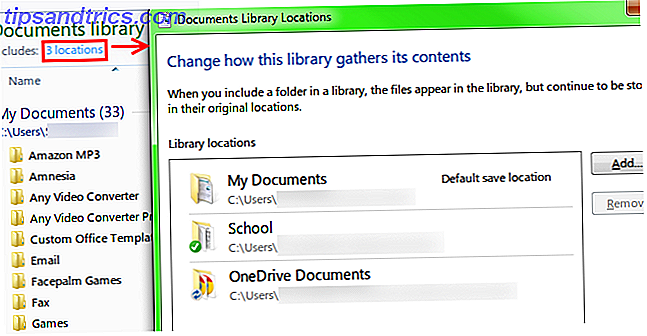
Las cuatro bibliotecas predeterminadas son Documentos, Imágenes, Música y Videos, pero puede crear nuevas. Vaya al directorio superior de Bibliotecas y busque Nueva biblioteca en la parte superior, o haga clic con el botón derecho y seleccione Nueva biblioteca . Con las bibliotecas, no tiene que preocuparse por buscar archivos relacionados 6 Alternativas increíbles a la búsqueda de Windows 6 Alternativas increíbles a la búsqueda de Windows ¿Una búsqueda en el sistema de Windows le lleva más tiempo encontrar cosas que una búsqueda manual? No estas solo. Permítanos mostrarle herramientas de búsqueda de Windows más eficientes. Lea más que están por todos lados. Los grupos de la biblioteca también se actualizan en tiempo real, por lo que no tiene que cambiar su configuración cuando agrega nuevos archivos.
Las bibliotecas aún existen en Windows 8 y 8.1, pero si está ejecutando 8.1 están ocultas de forma predeterminada. Para acceder a ellos, simplemente busque Cómo buscar mejor y más rápido en Windows 8 Cómo buscar mejor y más rápido en Windows 8 Las características de búsqueda de Windows 8 son bastante sólidas una vez que se acostumbre a ellas. Puede usar enfoques modernos y de escritorio para buscar en su computadora e Internet. ¡Saber más! Lea más sobre Opciones de carpeta y marque el cuadro Mostrar bibliotecas en la pestaña General.
Los usuarios tradicionales de Windows pueden pensar que las bibliotecas son inútiles, y algunas personas ni siquiera sabían que existían, pero son una característica que vale la pena aprovechar. Para obtener más detalles y sugerencias, consulte cómo hacer que las bibliotecas trabajen para usted. Haga que las bibliotecas de Windows 7 y 8 trabajen para usted Haga que las bibliotecas de Windows 7 y 8 trabajen para usted Las bibliotecas que se encuentran en Windows 7 y 8 son más que una lista de carpetas sugeridas para guardar documentos, música, imágenes y video. La personalización de sus bibliotecas no se limita a retocar para ajustar ... Leer más, así como consejos específicos para bibliotecas de Windows 8. Comprender las bibliotecas de Windows 8 para dominar el espacio de almacenamiento. Comprender las bibliotecas de Windows 8 para dominar el espacio de almacenamiento. Leer más.
Las bibliotecas son útiles por sí mismas, pero junto con el almacenamiento en la nube, también pueden ser una excelente opción de copia de seguridad. Para sobrecargar una biblioteca, primero cree una carpeta en su almacenamiento en la nube preferido con el mismo nombre (documentos, por ejemplo). Después de esto, deberá realizar el paso anterior para ver las ubicaciones de la Biblioteca de documentos; desde la pantalla de la imagen, agregue la carpeta que acaba de crear a la biblioteca. Finalmente, haga clic con el botón derecho en su carpeta recién creada y elija establecerla como la ubicación predeterminada para guardar.
Ahora, cada vez que guarde una imagen en la biblioteca Documentos, se sincronizará automáticamente con el almacenamiento en la nube sin tener que colocarla manualmente allí. Chris ha cubierto la configuración de OneDrive como su ubicación de almacenamiento predeterminada en Windows 8.1 si tiene problemas. Si se acostumbra a usar Bibliotecas todo el tiempo, ¡este es un gran método para configurar y olvidar!
Tipos de archivos separados por servicio de copia de seguridad
Este truco puede ayudarlo a llevar algo de orden a sus archivos. Si está buscando tanto mantener una copia de seguridad de todos sus archivos importantes y mantenerlos ordenados, y no les importa reubicarlos, intente descargar varios clientes diferentes de almacenamiento en la nube. The Cloud Storage Showdown - Dropbox, Google Drive, SkyDrive & More The Cloud Storage Showdown - Dropbox, Google Drive, SkyDrive y más La escena de almacenamiento en la nube se ha calentado recientemente, con una entrada largamente esperada por Google y un renovado SkyDrive de Microsoft. Dropbox no ha sido cuestionado por los principales jugadores durante mucho tiempo, pero eso ha cambiado ... Leer más. Después de maximizar su espacio libre Cómo obtener el espacio más libre en Dropbox, Box, SkyDrive y más - La guía completa Cómo obtener el espacio más gratuito en Dropbox, Box, SkyDrive y más - La guía completa Los servicios de almacenamiento en la nube ofrecen una cantidad mínima de espacio libre para todos los que se registren, pero a menudo puede obtener más. Puede actualizar su unidad en la nube con gigabytes y gigabytes de espacio libre en ... Lea más, elija un tipo de archivo para cada aplicación; quizás podría usar Copiar para imágenes y música, Google Drive para descargas, OneDrive para documentos y Dropbox para sus archivos más importantes y compartirlos públicamente.

Luego, simplemente agregue enlaces a cada carpeta en su barra de Favoritos 9 Maneras de Marcar sus Carpetas Favoritas en Windows 9 Maneras de Marcar Sus Carpetas Favoritas en Windows El sistema de archivos de Windows puede ser complicado, con carpetas dispersas por todos lados e incluso enterradas profundamente debajo otras carpetas ocultas. Si necesita acceso rápido a una variedad de carpetas dispersas en su ... Lea más y estará a un clic de distancia de todos sus datos más importantes en todo momento. Es una solución básica, pero si le gusta separar las cosas en contenedores, puede ser suficiente para usted. ¿Por qué complicar demasiado el asunto?
Mover carpetas sin reubicarlas mediante enlaces simbólicos
Una queja común sobre muchos servicios de almacenamiento en la nube es que se ve obligado a reorganizar la estructura de archivos y a poner todo en una carpeta de nube particular para sincronizar. Algunos proveedores, como SugarSync, le permiten sincronizar archivos desde cualquier lugar (Aaron le dijo todo acerca de SugarSync SugarSync: El servicio de sincronización y copia de seguridad de archivo gratuito más completo SugarSync: La copia de seguridad de archivos más completa y libre de archivos de servicio de copia de seguridad no es una nueva conversación o tema por cualquier medio. Si busca en Google "copia de seguridad de archivos", es probable que se sienta abrumado por los servicios y artículos sobre el tema. Es un vasto ... Leer más), pero recientemente se convirtió en pago único. Hay una mejor solución integrada: enlaces simbólicos. Dado que Danny ya ha explicado los enlaces simbólicos ¿Qué es un enlace simbólico y cuáles son sus usos? [MakeUseOf Explains] ¿Qué es un enlace simbólico y cuáles son sus usos? [Explicaciones de MakeUseOf] Lee más, así que por ahora ofreceremos un breve resumen.
¿Alguna vez te han enviado accidentalmente un atajo? Cada sistema operativo le permite hacer accesos directos a los archivos 10 Los mejores accesos directos para agregar a su menú de clic derecho 10 Los mejores accesos directos para agregar a su menú de clic derecho El menú contextual que aparece cada vez que hace un clic derecho puede ayudarlo a ser más productivo. Con la herramienta adecuada, personalizar los accesos directos es muy sencillo. Lee mas ; son de un tamaño pequeño y simplemente le dicen a Windows que abra el archivo que se encuentra en un lugar determinado. Cuando se envían a otra persona, son inútiles, porque su computadora no contiene el archivo al que apunta el acceso directo.

En cambio, los enlaces simbólicos hacen que parezca que el archivo que desea está en una ubicación diferente, mientras que realmente no se ha movido. De esta forma, puede tirar cualquier archivo al almacenamiento en la nube sin romper nada. Puede ser un poco contra-intuitivo al principio, pero una vez que te acostumbras a usarlos, ¡los enlaces simbólicos te harán la vida más fácil y te ahorrarán dinero en SugarSync!
Prueba SyncToy
SyncToy es similar a los enlaces simbólicos, excepto que realmente crea una copia del archivo en lugar de simularlo. Es una herramienta gratuita de Microsoft y permite tres modos de copia:
- Sincronizar asegura que las dos carpetas elegidas son idénticas. Esto puede eliminar o cambiar el nombre de los archivos, así que asegúrese de no tener nada de suma importancia en una carpeta sincronizada.
- Echo hace que la carpeta correcta coincida con la carpeta izquierda (principal). Por lo tanto, todo lo que haga en la carpeta izquierda también se realizará en la carpeta correcta cuando se ejecute este comando.
- Contribute es lo mismo que Echo, pero nunca se borran archivos. Esta es una buena opción si estás nervioso por borrar algo accidentalmente.

Si no tiene mucho espacio libre (incluso después de haber liberado espacio en su disco duro con herramientas nativas, ¿espacio en disco bajo? 5 Herramientas nativas de Windows para liberar espacio de almacenamiento Espacio en disco bajo? 5 Herramientas nativas de Windows para liberar Up Storage Space ¡No descargue una herramienta de terceros para recuperar espacio valioso en el disco! Windows tiene sus propias herramientas para el trabajo y son fáciles de usar. Lea más) y necesita sincronizar muchos archivos, es posible que desee use una solución diferente, ya que la copia obviamente ocupará el doble del espacio. SyncToy se puede usar con carpetas en unidades externas, pero si solo está cambiando los archivos en el mismo disco duro, las cosas podrían complicarse.
Para obtener más información, consulte la extensa guía de Aaron sobre SyncToy SyncToy: la solución simple de copia de seguridad y sincronización de Microsoft [Windows] SyncToy: la solución simple de copia de seguridad y sincronización de Microsoft [Windows] Si tiene archivos en su computadora, necesita realizar una copia de seguridad. Simple y simple. Muchos de nosotros estamos familiarizados con la copia de seguridad y hay muchos métodos y programas para usar. Otro aspecto que ... Leer más.
Agacharse y limpiar
Si ninguna de estas sugerencias parece solucionar su problema, tal vez la configuración de su organización de archivos es defectuosa desde el principio. Un desorden masivo no va a mejorar con el tiempo, por lo que si ha identificado un problema, ahora es el mejor momento para solucionarlo.

Afortunadamente, esto no tiene por qué convertirse en una tarea ardua, y usted tiene ayuda. Hemos cubierto excelentes maneras de administrar sus archivos. Crear orden desde el caos: 9 grandes ideas para administrar sus archivos de computadora. Crear orden desde el caos: 9 grandes ideas para administrar sus archivos de computadora. Es frustrante cuando no puede encontrar ese archivo. ? Cuando ha buscado en todas las carpetas imaginables en su computadora, y de alguna manera se perdió ... o, peor, borró. Ahora, hay excelentes herramientas de búsqueda para Windows que ... Leer más, así como limpiar archivos duplicados Eliminar archivos duplicados rápidamente con estas herramientas Eliminar archivos duplicados rápidamente con estas herramientas Una de las maneras más rápidas de obstruir el disco duro es almacenar archivos duplicados. La mayoría de las veces, probablemente ni siquiera sepa que tiene archivos duplicados. Vienen de una variedad ... Leer más.
¿Todo en orden?
Una computadora limpia y organizada es más fácil de usar y no te volverá loco cada vez que inicies sesión. No hace falta mucho para que las cosas se cuadren, y las herramientas predeterminadas de Windows automatizan el proceso fácilmente.
Usuarios de Mac, pueden controlar sus archivos con nuestros consejos para una mejor organización de OS X 10 Consejos para organizar mejor sus archivos y carpetas [Mac] 10 consejos para organizar mejor sus archivos y carpetas [Mac] La mayoría de lo que hacemos en cualquier computadora es acceder, administrar y usar archivos y carpetas. Tener un puñado de buenos consejos para usar archivos y carpetas en su Mac puede ayudarlo a obtener cosas ... Leer más.
¿Cuál es tu método preferido de organización? ¿Qué otras herramientas podrían agregarse a esta lista? Deja un comentario y déjanos saber!
Créditos de imagen: acceso directo y Mess a través de morgueFile

![¿Eres un usuario avanzado de Facebook? [INFOGRAFÍA]](https://www.tipsandtrics.com/img/internet/660/are-you-facebook-power-user.jpg)